비디오 편집은 특히 색 보정에 있어 하나의 예술입니다. Premiere Pro CC 7.1의 도입으로 새로운 기능이 제공됩니다: Adobe Speedgrade에 대한 Direct-Link. 이 기능은 두 프로그램 간의 원활한 통합을 가능하게 하여 워크플로를 크게 개선합니다. 아래에서 효율적이고 창의적으로 색 보정을 하는 방법을 보여드리겠습니다.
주요 발견 사항
- Premiere Pro CC와 Speedgrade 간의 Direct-Link는 워크플로를 크게 단순화합니다.
- 색 보정은 이제 Speedgrade에서 직접 수행하고 Premiere Pro로 원활하게 전송할 수 있습니다.
- 두 프로그램의 최신 버전을 사용해야 합니다.
단계별 가이드
1. Lumetri Color 효과 적용하기
Direct-Link를 최대한 활용하기 위해 Premiere Pro에서 클립으로 시작합니다. 색 보정을 위해 Lumetri Color 효과를 사용할 것입니다. 효과로 이동하여 Lumetri Color 효과를 선택하세요. 찾으면 클립에 드래그하세요.
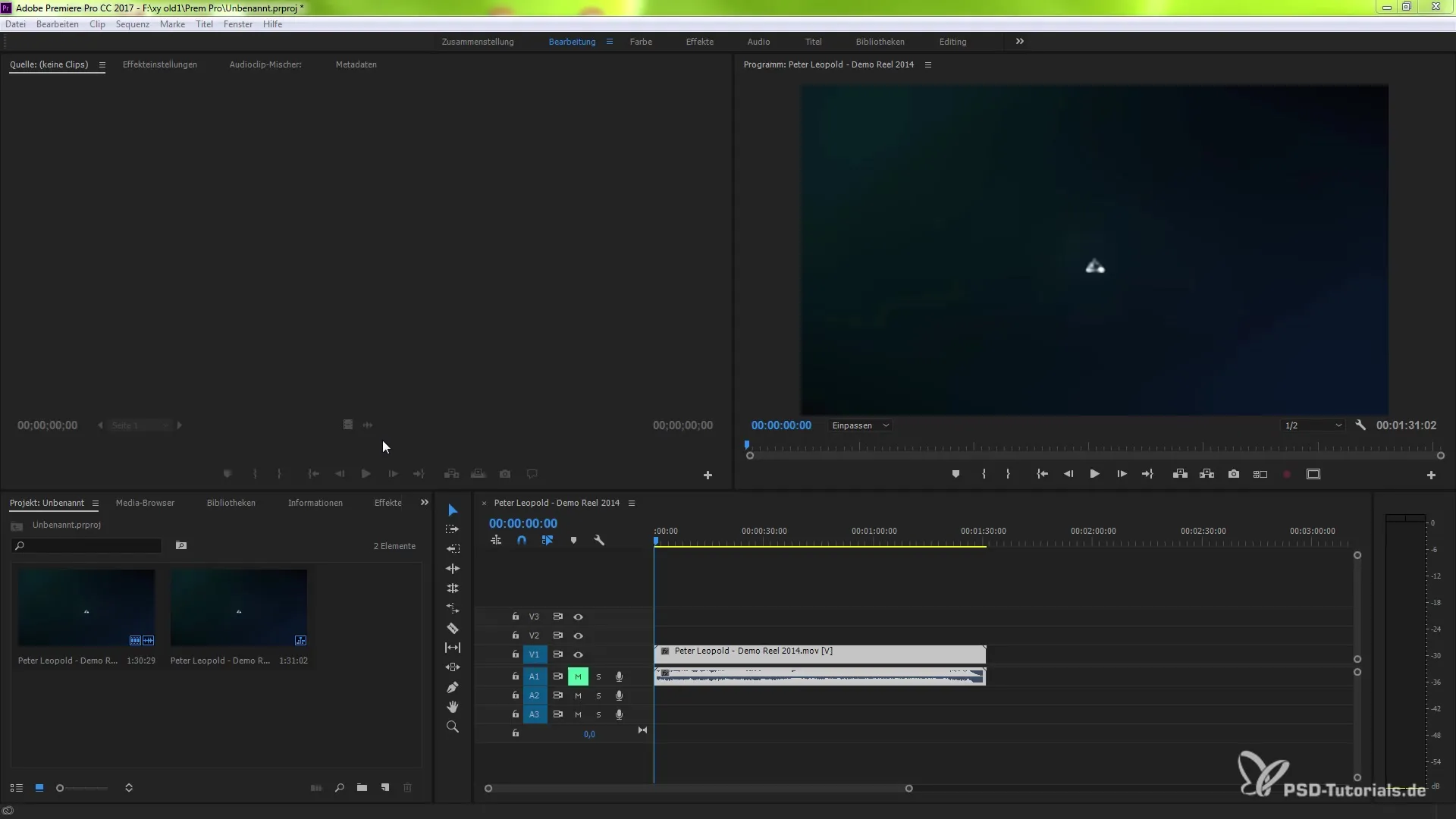
2. Lumetri Color 효과에서 설정 조정하기
이제 Lumetri Color 효과에서 조정을 할 수 있습니다. 커브와 다른 색상 값과 같은 다양한 옵션을 살펴보세요. 예를 들어, 녹색 부분의 커브를 조정하고 더 많은 녹색 톤을 추가할 수 있습니다.
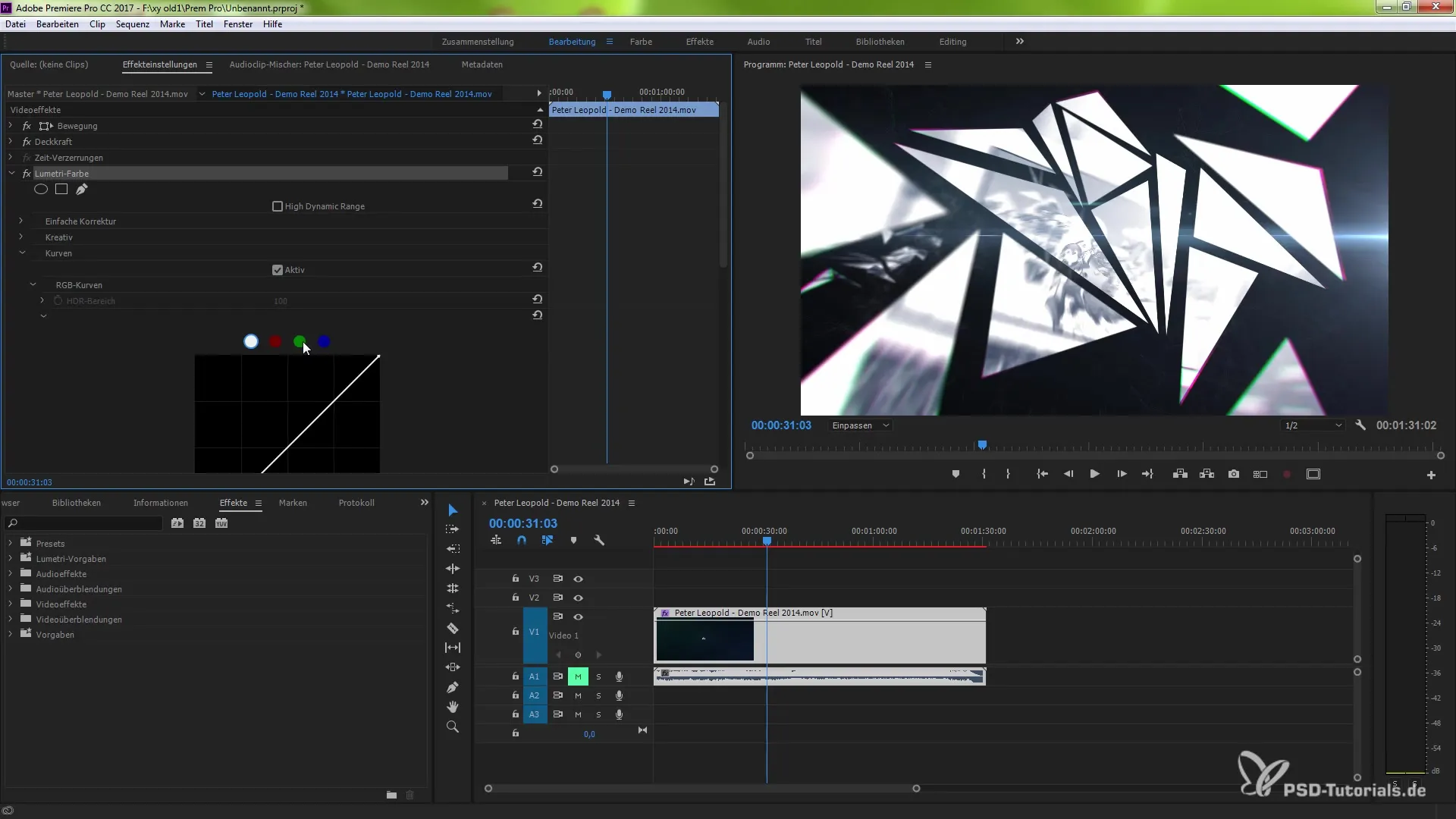
3. Speedgrade에 대한 Direct-Link 활성화하기
Speedgrade에서 변경을 계속하려면 "파일" 메뉴로 가서 "Adobe Speedgrade에 대한 Direct Link"를 선택하십시오. 그러면 Direct-Link가 활성화되고 프로젝트가 Speedgrade에서 편집할 수 있도록 열립니다.
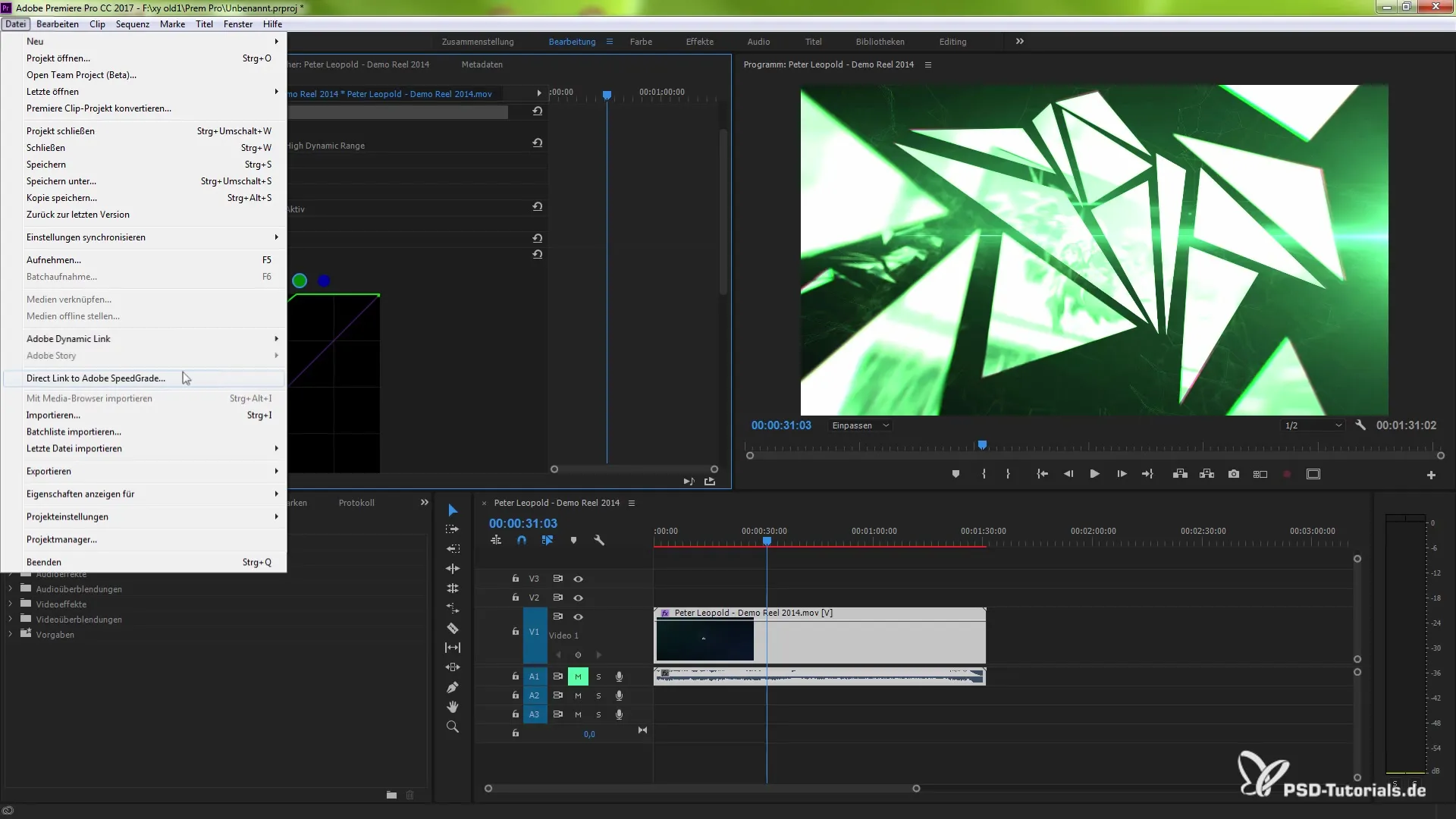
4. Speedgrade에서 작업하기
이제 Speedgrade에 도착했습니다. 여기에서 색 보정을 더욱 세밀하게 조정할 수 있습니다. 파일과 Premiere Pro의 설정 간의 연결이 활성화되어 있는지 확인하십시오. 색조 조정 및 기타 설정을 여기에서 수행할 수 있습니다.
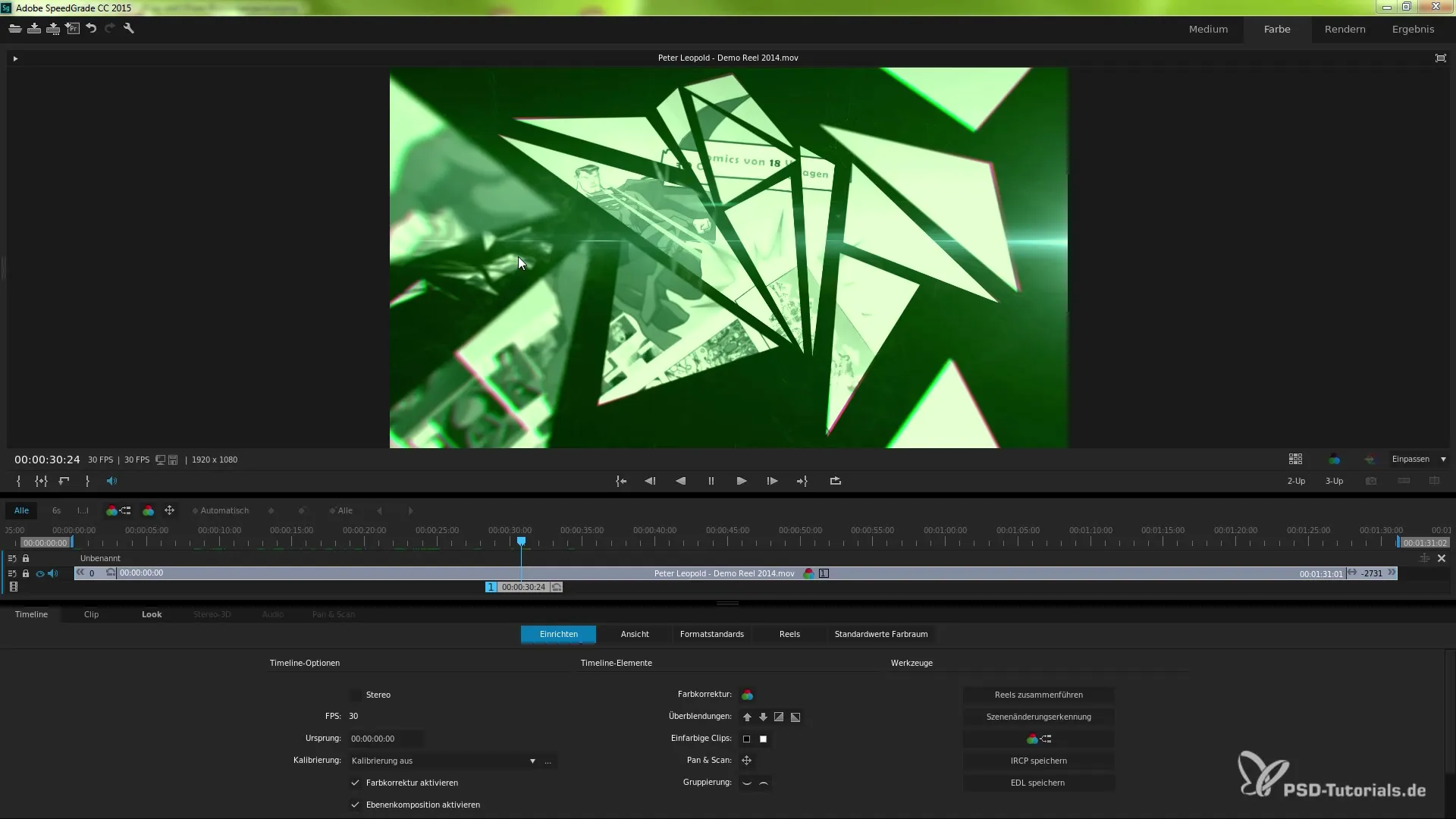
5. Speedgrade에서 변경사항 확인 후 Premiere Pro로 돌아가기
Speedgrade에서 색 보정을 완료한 후 변경 사항을 확인하세요. 그 다음 Premiere Pro로 돌아가면 모든 조정이 자동으로 업데이트됩니다.
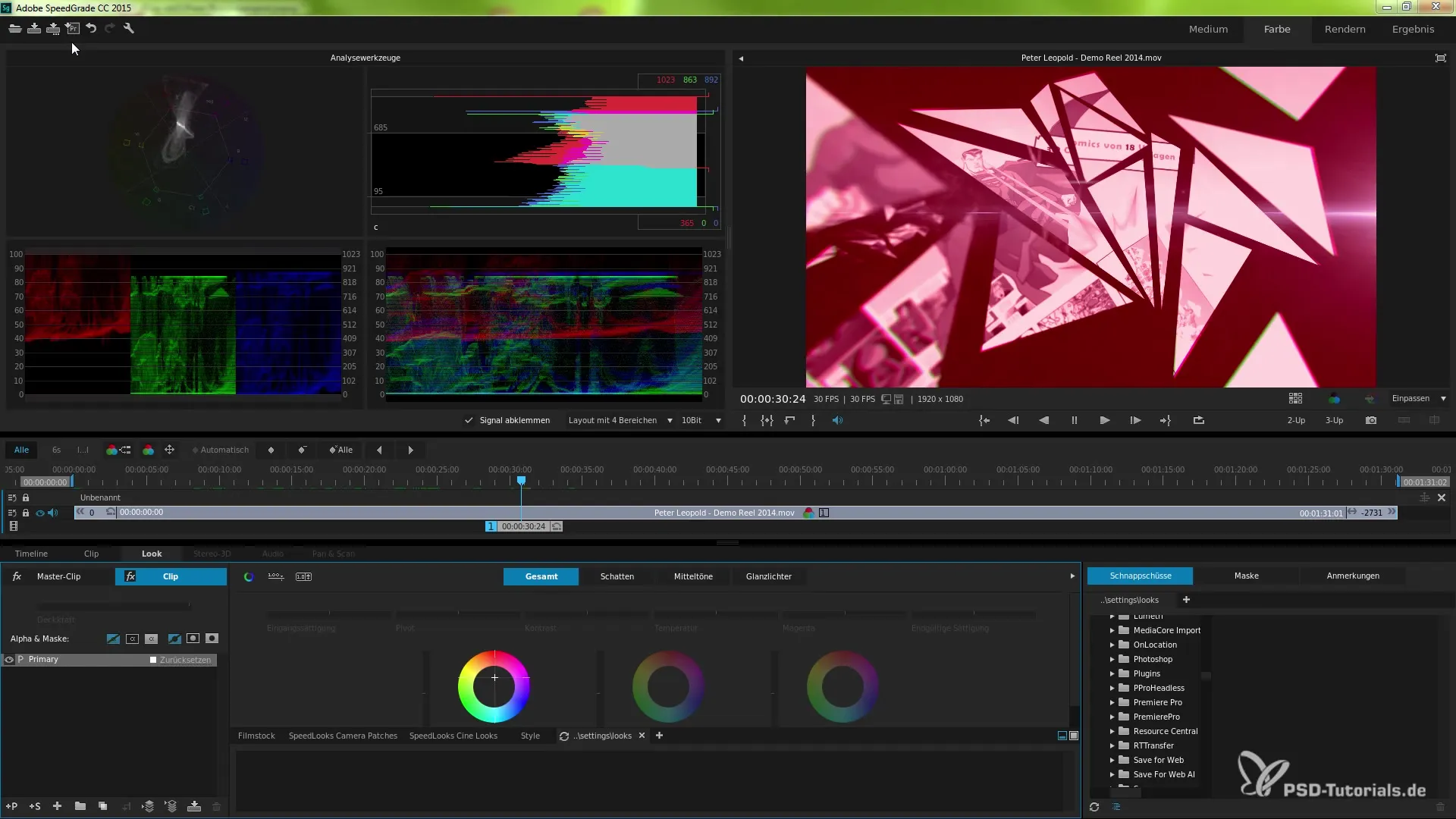
6. 색 보정 확인하기
이제 Premiere Pro에서 색 보정을 확인하세요. Speedgrade에서 수행한 모든 조정이 여기에서 반영됩니다. 즉, 프로젝트의 색 조정에 대한 완전한 제어권을 갖게 됩니다.
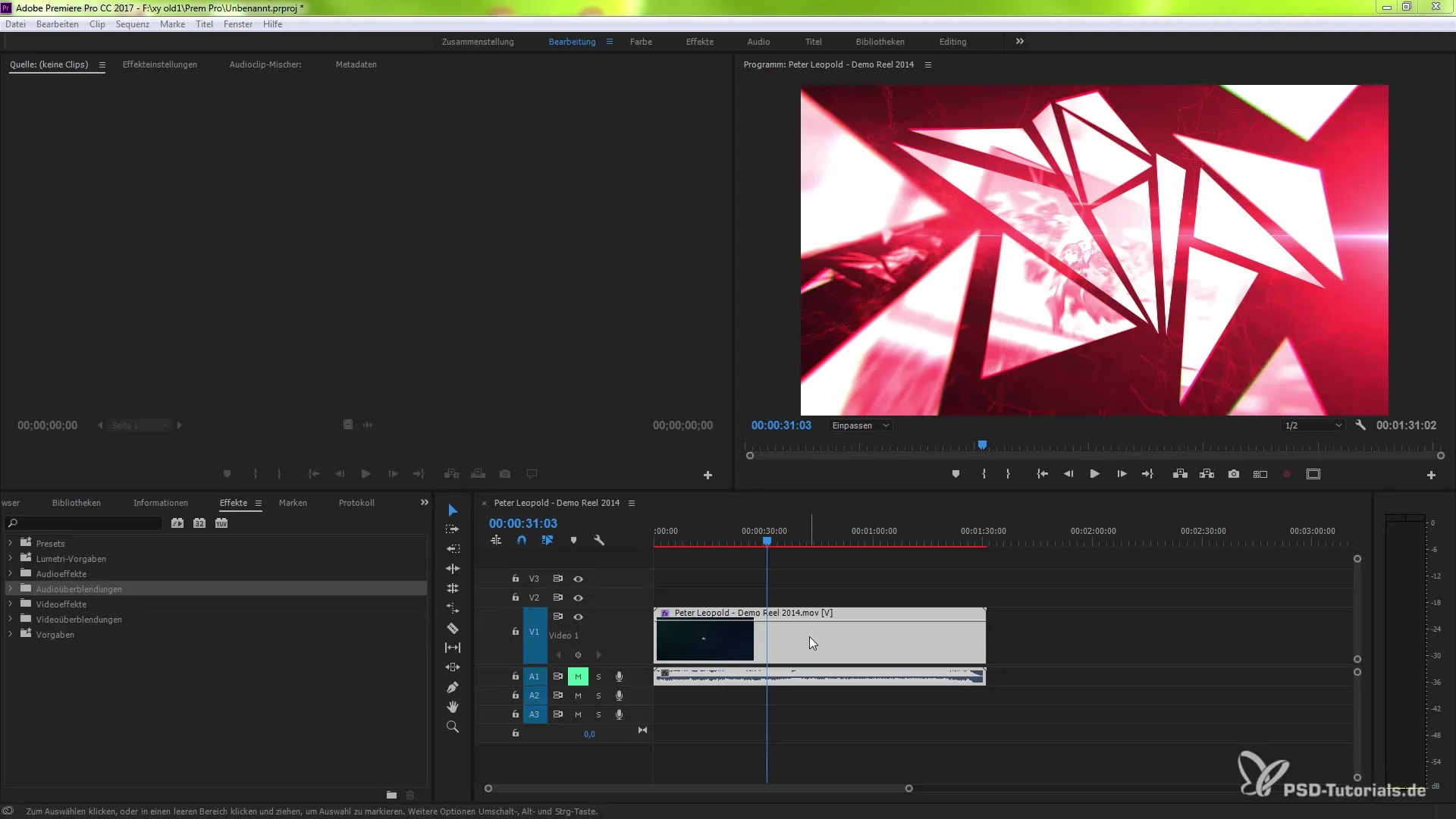
요약 – Premiere Pro CC 7.1에서 Direct-Link를 효과적으로 활용하는 방법
Premiere Pro CC와 Adobe Speedgrade 간의 새로운 Direct-Link를 통해 색 보정을 더욱 효율적으로 수행할 수 있습니다. 이제 프로그램 간에 프로젝트를 수동으로 복사하지 않고 Speedgrade에서 직접 작업할 수 있는 기회가 주어집니다. 이 원활한 통합은 시간을 절약하고 최종 결과의 품질을 크게 개선합니다.
자주 묻는 질문
Speedgrade에 대한 Direct-Link는 어떻게 활성화하나요?“파일”로 가서 “Adobe Speedgrade에 대한 Direct Link”를 선택하세요.
Direct-Link를 위해서 특별한 소프트웨어 버전이 필요한가요?네, Premiere Pro CC와 Speedgrade의 최신 버전을 사용해야 합니다.
Speedgrade에서 변경 사항을 되돌릴 수 있나요?네, Speedgrade에서 변경 사항을 수행하고 다시 Premiere Pro로 전송할 수 있습니다.
Direct-Link는 다른 프로그램에서도 작동하나요?Direct-Link는 Premiere Pro와 Speedgrade 간의 통합을 위해 특별히 설계되었습니다.
Premiere Pro에서 내 색 보정을 어떻게 볼 수 있나요?Speedgrade에서의 변경 사항은 자동으로 Premiere Pro 프로젝트에 업데이트됩니다.


